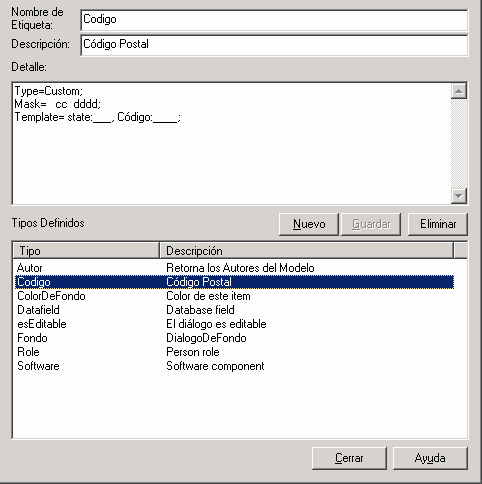Crear un tipo de valor etiquetado personalizado le proporciona al usuario gran flexibilidad para crear sus propios valores etiquetados con máscara. Para crear un valor etiquetado con máscara definido por el usuario use las siguientes instrucciones:
1. Seleccione la opción de menú Configuraciones | UML. Se abre la ventana Tipos UML; seleccione la pestaña Tipos de valores etiquetados.
2. En el campo Etiqueta ingrese un nombre apropiado para la etiqueta.
3. En el campo Descripción ingrese una descripción del propósito de la etiqueta.
4. En el campo Detalle ingrese Tipo=Custom;
Al definir el tipo como Personalizado, puede configurar la máscara apropiada usando los siguientes caracteres para definir el formato de la máscara:
Caracteres |
Descripción |
D |
El usar esta máscara permite que el valor etiquetado muestre solamente dígitos. |
d |
El usar esta máscara permite que el valor etiquetado muestre dígitos o espacios. |
+ |
Esta máscara permite el uso de "+", "-" o espacios. |
C |
Esta máscara permite el uso solamente de caracteres alfabéticos. |
c |
Al usar esta máscara se permite que el valor etiquetado sea un carácter alfabético o un espacio. |
A |
Esta máscara permite el uso de caracteres alfanuméricos. |
a |
Esta máscara permite que el valor etiquetado tenga valores alfanuméricos o un espacio. |
En el diagrama que se detalla abajo la opción de configuración de la Máscara muestra la sintaxis que define primero siete espacios en blanco que pueden ser ocupados por caracteres determinados por la opción de la plantilla. Los dos primeros caracteres visibles en la opción Máscara son representados por una "c" minúscula indicando que la información permitida puede ser ingresada como un carácter alfabético o como un espacio, los espacios en blanco siguientes indican de nuevo espacios definidos por la opción de la plantilla y los caracteres restantes son definidos por el carácter "d" que representa los caracteres permitidos como dígitos o espacios. El guión estará presente en la salida final, dividiendo los dígitos.
Con la opción de configuración de Plantilla, la sintaxis define la plantilla de la opción de máscara al ocupar los espacios en blanco que están presentes en la opción Máscara. La plantilla se usa para asegurar que esta información este presente en cada uso del valor etiquetado personalizado. Los valores subrayados indican el área que se ocupará por los datos ingresados por el usuario y definidos en la opción de máscara.